15 correções para COD Modern Warfare “Dev Error 6178”
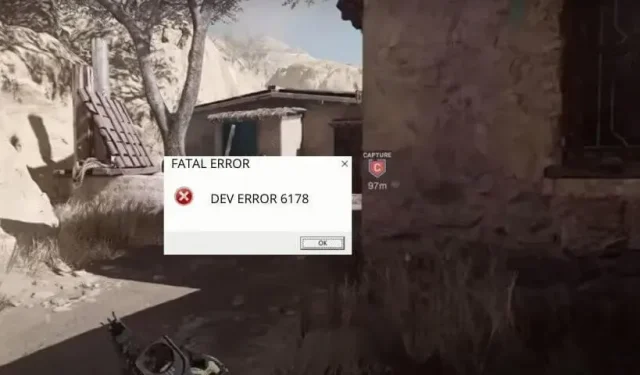
Call of Duty Modern Warfare é um popular jogo de tiro em primeira pessoa. Mas como qualquer outro jogo, travamentos e lags fazem parte dele. Dev Error 6178 é um deles. Esse erro pode ocorrer a qualquer momento durante o jogo, mas geralmente ocorre quando o mapa é aberto ou quando a câmera faz uma panorâmica em direção ao jogador após uma perda. O jogo mostra a caixa de diálogo Fatal Error Dev Error 6178 e o jogo trava. Vamos saber como consertar.
Causas do erro de desenvolvimento 6178 no COD Modern Warfare e Warzone
- O jogo não tem direitos de administrador
- Muitos programas abertos
- Resolução de textura definida como baixa
- V-Sync e G-Sync ativados
- O NVIDIA Highlights faz com que o jogo trave
- Sobreposição no jogo ativada
- Os arquivos do jogo Modern Warfare estão corrompidos
- Os drivers gráficos estão desatualizados
- Pouca memória virtual (arquivo de paginação)
- O antivírus está bloqueando o jogo
Como corrigir o erro de desenvolvedor 6178 no Call of Duty Modern Warfare
Depois de reiniciar o computador e o roteador, siga estas etapas para resolver o Dev Error 6178 no COD Modern Warfare e Warzone:
- Execute o Modern Warfare como administrador
- Desative a sobreposição no jogo do aplicativo NVIDIA e outros programas de sobreposição.
- Desative NVIDIA Highlights nas configurações do jogo
- Feche os programas indesejados ao iniciar o Modern Warfare
- Desative o V-Sync nas configurações do jogo e no painel de controle da NVIDIA.
- Desative o G-Sync no painel de controle da NVIDIA
- Execute o jogo com resolução de textura média ou alta
- Escaneie e repare os arquivos do jogo no aplicativo Battle.net
- Defina a prioridade da tarefa do jogo como alta no Gerenciador de Tarefas.
- Atualizar drivers de exibição
- Ativar ou expandir arquivo de troca/memória virtual
- Jogue Modern Warfare no modo janela
- Desabilite seu antivírus
- Verifique se há atualizações do Windows
- Reinstale o jogo
1. Execute o Modern Warfare como administrador
Quando o jogo é iniciado, ele deve gravar dados no disco rígido para salvar os arquivos e funcionar sem problemas. O acesso de administrador é necessário para substituir algumas partes do disco rígido. Quando o jogo não consegue salvar arquivos naquela parte do disco rígido, ele deixa de responder e trava.
Em muitos casos, o Dev Error 6178 também ocorre quando o Modern Warfare não possui direitos de administrador. Portanto, você pode simplesmente executá-lo como administrador para corrigir esse erro fatal.
- Clique com o botão direito do mouse no ícone do jogo na área de trabalho e selecione Propriedades. Se você estiver usando um cliente de jogo como Steam ou Battle.net, clique com o botão direito do mouse em seu ícone e selecione Propriedades.
- Clique na guia “Compatibilidade”.
- Marque a caixa ao lado de “Executar este programa como administrador”.
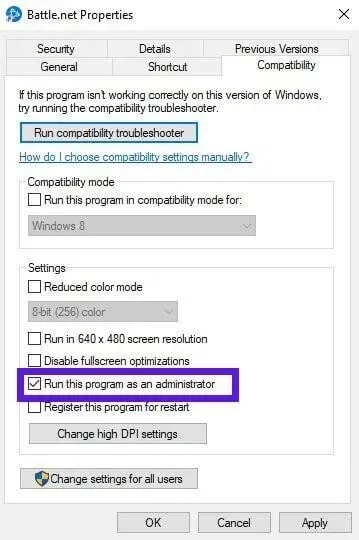
- Clique em “Aplicar” e “OK”.
2. Desative a sobreposição no jogo do aplicativo NVIDIA e outros programas de sobreposição.
Se o seu COD Modern Warfare continuar travando com o Dev Error 6178, as sobreposições do jogo podem ser as culpadas.
Essas sobreposições são executadas em cima do seu jogo e fornecem recursos como gravação de vídeo, captura de tela e compartilhamento com amigos.
Esses recursos são úteis, mas se o seu computador já estiver tentando jogar, ele pode travar ao iniciar qualquer programa de sobreposição.
Os programas comuns que têm o recurso de sobreposição no jogo ativado são NVIDIA GeForce Experience, Xbox Game Bar, MSI Afterburner, AMD Overlay e Discord. Se algum desses aplicativos for executado, seu recurso de sobreposição pode causar a falha do Modern Warfare. Portanto, desative-o e tente novamente.
2.1 Desativando a sobreposição no jogo do aplicativo NVIDIA
A opção In-Game Overlay no NVIDIA GeForce Experience é ativada por padrão. Use estas etapas para desativá-lo:
- Desligue o jogo.
- Inicie o cliente de desktop NVIDIA GeForce Experience.
- Navegue até o ícone de configurações na parte superior.
- Na guia Geral, localize a alternância de Sobreposição no jogo e desative-a.
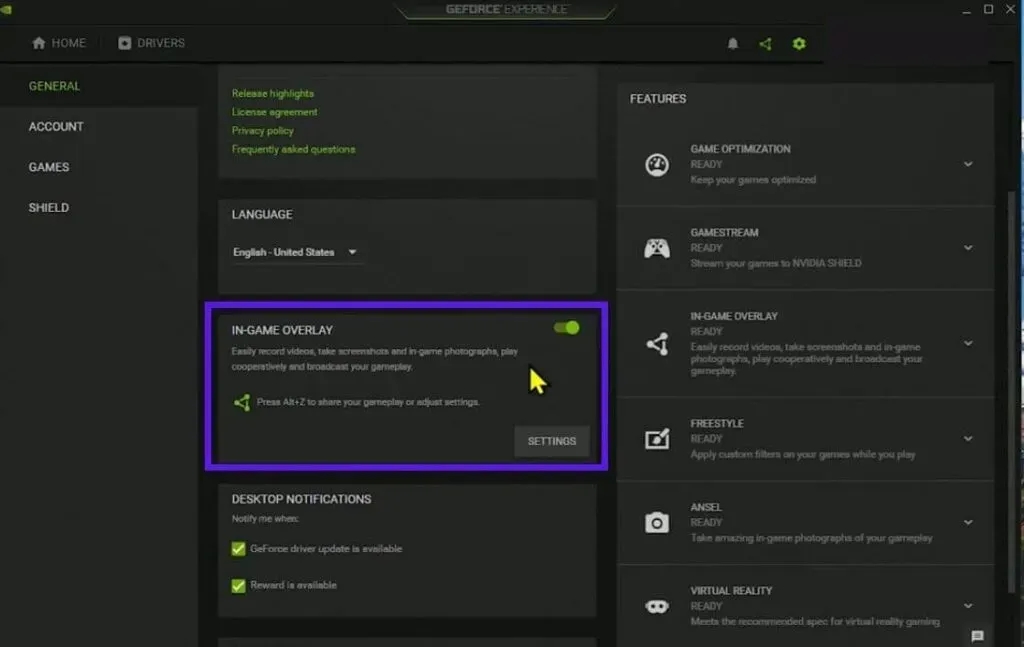
- Salve a configuração e feche o aplicativo.
- Reinicie o computador.
2.2 Desativar a barra de jogos do Xbox nas configurações do Windows
- Abra o menu Iniciar e vá para Configurações.
- Selecione Jogos.
- Vá para “Xbox Game Bar” e desligue-o.
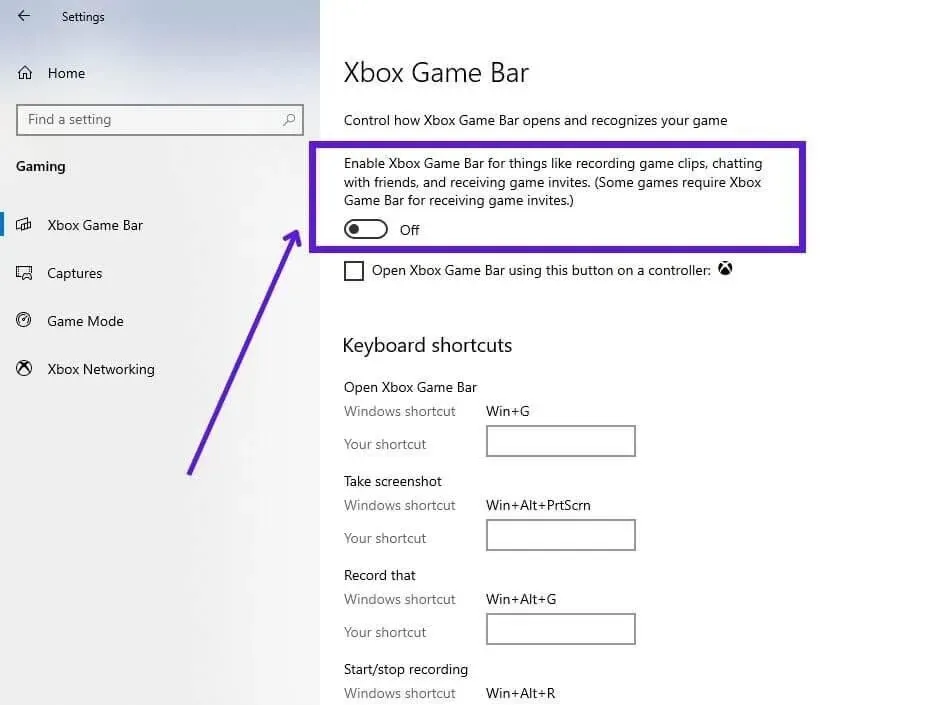
2.3 Desativar a sobreposição do Discord
Com Discord Overlay, você pode enviar mensagens de texto e voz enquanto joga. Se o seu jogo estiver travando, tente iniciar o jogo com a sobreposição do Discord desativada.
- discórdia aberta
- Na parte inferior da tela, selecione o ícone de engrenagem “Configurações” ao lado do seu nome de usuário.
- No painel esquerdo, navegue até Game Overlay.
- Desative “Ativar sobreposição no jogo”.
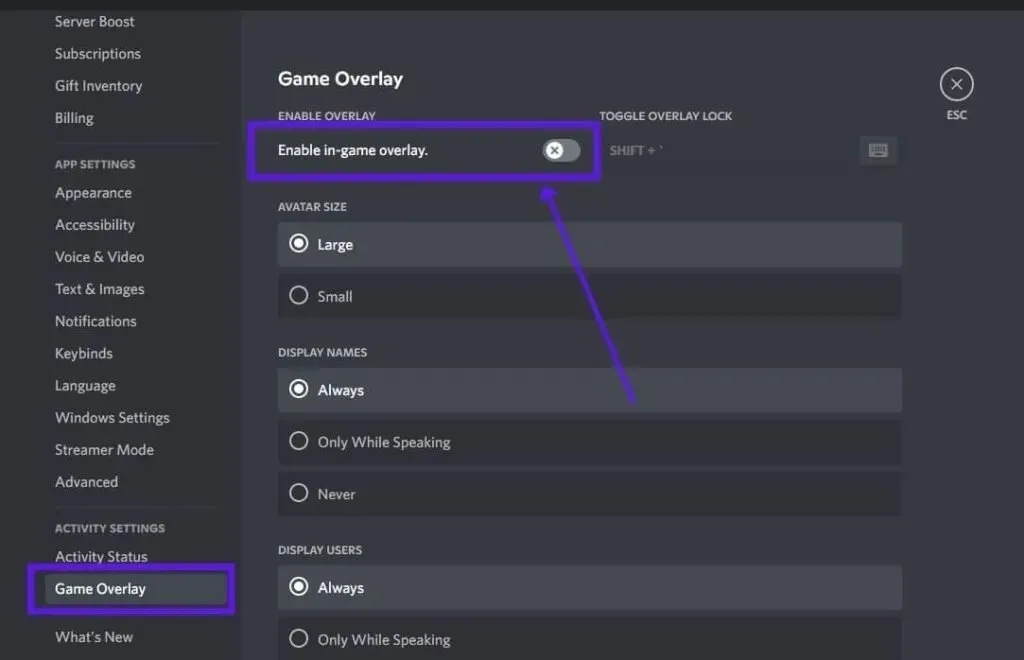
- Reinicie o computador.
3. Desative NVIDIA Highlights nas configurações do jogo.
O NVIDIA Highlights é um recurso útil que salva automaticamente os principais momentos do seu jogo que qualquer jogador adoraria manter. Você também pode compartilhar momentos da sobreposição nas redes sociais. Mas também consome poder de computação. Se o seu jogo travar e você vir o Dev Error 6178, desative o NVIDIA Highlights.
Além disso, o NVIDIA Highlights funciona quando você o ativa no jogo e no aplicativo NVIDIA GeForce Experience. Então, para desativá-lo, você precisa fazer o mesmo.
O NVIDIA ShadowPlay Highlights faz parte do recurso de sobreposição no jogo e, no Método 2, mostramos como desativá-lo.
Abaixo, você aprenderá como desativar os destaques da NVIDIA nas configurações gráficas de Call of Duty Modern Warfare.
- Inicie o Call of Duty Modern Warfare.
- Clique no botão Opções na parte inferior da tela.
- Em seguida, vá para a guia “Gráficos”.
- Encontre “NVIDIA Highlights” e desative-o.
4. Feche os programas indesejados ao iniciar o Modern Warfare
Quando você tem muitos programas em execução no computador, eles também ocupam muita memória RAM. Qualquer jogo com muitos gráficos requer muita RAM para funcionar corretamente. Assim, quando você joga Modern Warfare enquanto muitos aplicativos estão em execução, seu jogo pode congelar ou travar e exibir Dev Error 6178 ou qualquer outra mensagem de erro. Para corrigir isso, feche todos os programas, exceto o jogo.
- Clique com o botão direito do mouse na barra de tarefas e selecione Gerenciador de Tarefas.
- Você verá uma lista de programas em execução. Clique com o botão direito do mouse em qualquer programa indesejado e selecione Finalizar tarefa.
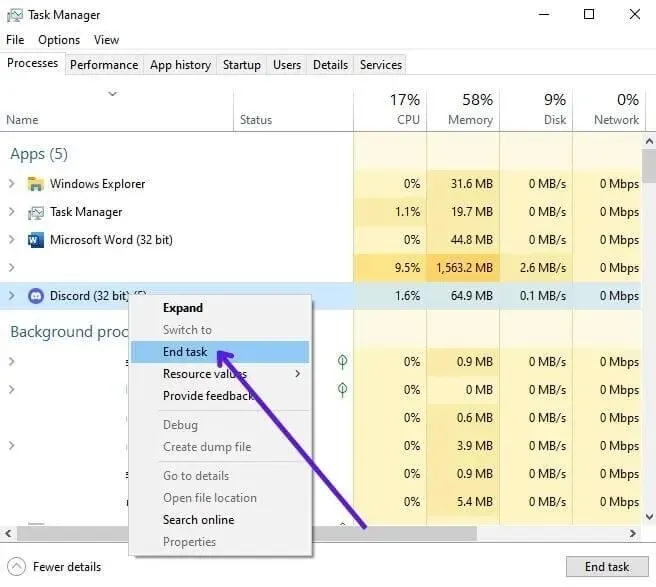
- Faça o mesmo para todos os programas desnecessários na lista.
- Agora tente iniciar o jogo.
5. Desative o V-Sync nas configurações do jogo e no painel de controle da NVIDIA.
A sincronização vertical, também chamada de sincronização vertical, é um recurso gráfico útil que permite que o jogo ajuste a taxa de quadros para corresponder à taxa de atualização do monitor. Isso evita rasgos na tela. Portanto, você não vê vários quadros ou uma exibição dividida durante a reprodução.
O VSync é conhecido por ser um recurso preventivo, não um recurso de melhoria. Porque limita o FPS quando necessário para evitar que a tela rasgue. Como isso torna a exibição mais lenta, também pode fazer com que o jogo trave em alguns casos. Portanto, tente desativar o V-Sync enquanto soluciona a causa do Modern Warfare Dev Error 6178.
5.1 Desative o V-Sync nas configurações do COD Modern Warfare
- Abra o COD Modern Warfare
- Navegue até “Opções” na parte inferior da tela.
- Vá para a guia “Gráficos”.
- Desative “Sincronizar todos os quadros (V-Sync)”
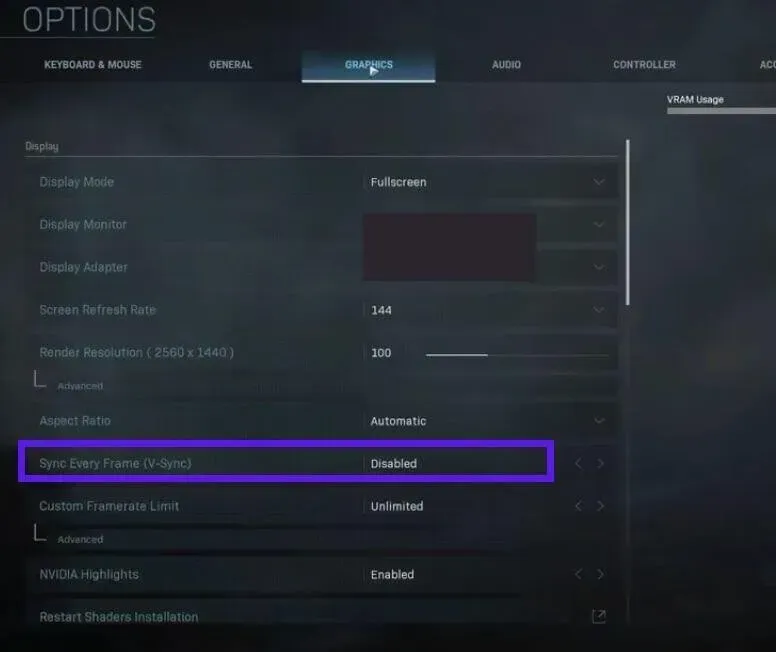
5.’.2 Desabilitar VSync no Painel de Controle NVIDIA
Se estiver usando uma GPU NVIDIA, você terá o Painel de controle NVIDIA para gerenciar as configurações da sua placa gráfica. Desative o V-Sync lá.
- Inicie o Painel de controle da NVIDIA.
- Na barra lateral, selecione Configurações 3D > Gerenciar configurações 3D.
- Selecione Configurações do programa.
- Clique no botão “Adicionar” e adicione COD Modern Warfare.
- Role para baixo, encontre “Vertical Sync” e defina-o como “Off”.
6. Desative o G-Sync no painel de controle da NVIDIA.
O G-Sync é semelhante ao V-Sync, mas é considerado uma nova atualização do V-Sync para usuários da NVIDIA. Ele faz a mesma coisa – evita rasgos na tela. Ele também pode consumir muito poder de processamento e tornar seu PC e jogo mais lentos. Portanto, desligue-o para ver se causa o Dev Error 6178 em Modern Warfare e Warzone.
- Clique com o botão direito do mouse na área de trabalho e selecione NVIDIA Control Panel.
- Vá para Exibir > Configurar G-Sync.
- Desmarque a opção “Ativar G-Sync”.
- Salve suas configurações e reinicie o computador.
7. Execute o jogo com texturas de média ou alta resolução.
Esta é uma correção inesperada para o Dev Error 6178 e o jogo trava no COD Modern Warfare. Geralmente recomendamos diminuir suas configurações gráficas para evitar erros e travamentos.
Mas no caso de resolução de textura, o oposto é verdadeiro. Se você jogar Modern Warfare com configurações de textura baixas, o jogo pode travar e, quando definido como normal, pode funcionar bem. Além do mais, a maioria dos PCs para jogos pode facilmente executar o jogo com configurações normais de textura, então não há nada com que se preocupar.
- Abra COD Modern Warfare.
- Vá para as configurações”.
- Clique na guia Gráficos.
- Encontre a seção “Detalhes e texturas”.
- Defina a resolução da textura como normal.
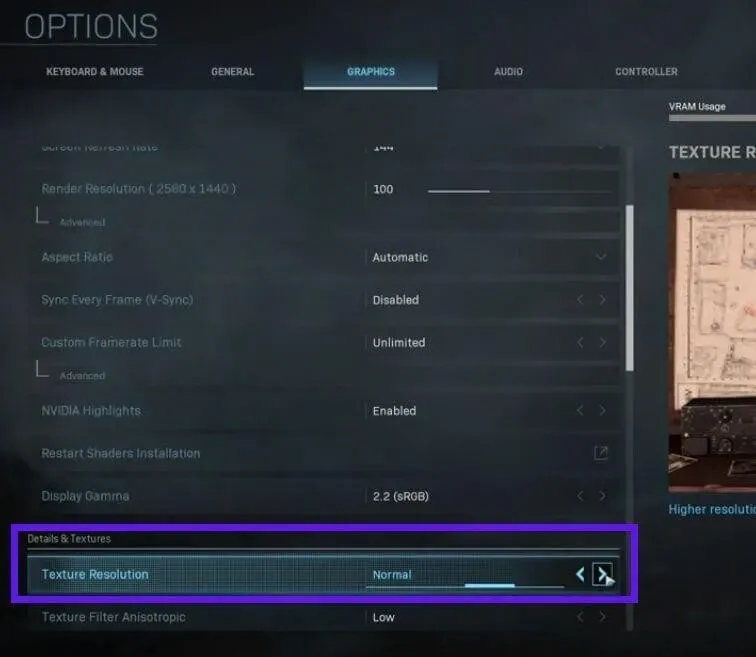
- Reinicie o jogo.
8. Verifique e restaure os arquivos do jogo no aplicativo Battle.net.
Uma causa comum para qualquer jogo travar são os arquivos corrompidos. Quando os arquivos do jogo estão corrompidos, seu jogo não conseguirá encontrar os arquivos certos no momento certo ou não poderá salvar novas configurações nos arquivos, fazendo com que o jogo trave.
Você pode verificar e reparar facilmente os arquivos do jogo se usar o cliente de desktop Battle.net para jogar COD Modern Warfare ou qualquer outro jogo COD.
- Inicie o aplicativo Battle.net.
- Vá para COD Modern Warfare.
- Abra o menu Opções e selecione Verificar e reparar.
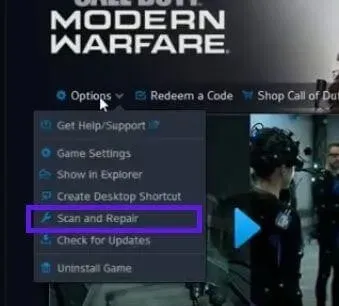
- Aguarde enquanto o jogo verifica e restaura seus arquivos.
- Reinicie o computador quando terminar.
9. Defina a prioridade do jogo como alta no gerenciador de tarefas.
Em alguns casos, o Modern Warfare falha devido a recursos insuficientes do sistema operacional disponíveis para o jogo. Você pode tentar definir a prioridade da CPU do jogo como alta e ver se isso corrige o erro do desenvolvedor.
- Certifique-se de que o jogo está fechado.
- Clique com o botão direito do mouse na barra de tarefas e selecione Gerenciador de Tarefas. Ou abra o menu iniciar, digite “gerenciador de tarefas” e abra o aplicativo.
- Localize o processo Modern Warfare, clique com o botão direito do mouse e selecione “Ir para Detalhes”.
- Ele mudará automaticamente para o processo Modern Warfare na guia Detalhes do Gerenciador de Tarefas.
- Clique com o botão direito do mouse no processo para o qual você navegou, passe o mouse sobre “Definir prioridade” e selecione “Alta”.
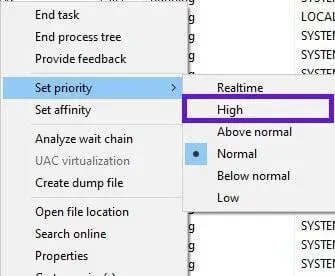
- Comece o jogo.
10. Atualize os drivers de vídeo
Quando os drivers gráficos ficam desatualizados, qualquer jogo pesado que você joga pode estar propenso a travar. Portanto, verifique as atualizações do driver gráfico se encontrar o Fatal Error Dev Error 6178 ou qualquer outro código de erro no COD Modern Warfare.
10.1 Atualize os drivers gráficos do Gerenciador de dispositivos
- Abra o menu Iniciar, digite “Gerenciador de dispositivos” e abra o primeiro aplicativo.
- Clique duas vezes em Adaptadores de vídeo.
- Ele mostrará seus drivers gráficos.
- Clique com o botão direito do mouse em sua GPU e selecione Atualizar driver.
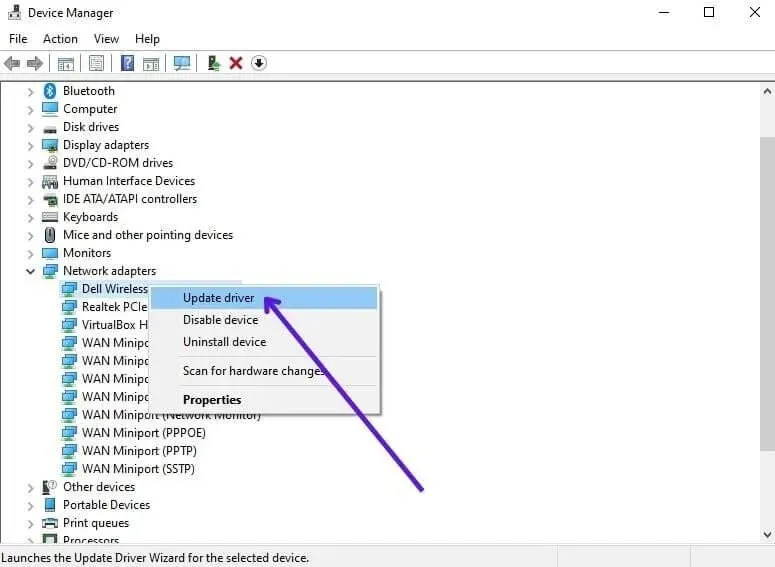
- Isso abrirá o assistente. Selecione “Pesquisar Drivers Automaticamente”.
- O sistema pesquisará na Internet as atualizações do driver da GPU e as instalará, se disponíveis.
- Se você tiver várias GPUs, siga as mesmas etapas para cada uma.
10.2 Atualize os drivers de exibição do Windows Update
O Windows Update também mostra atualizações de driver por padrão, então você pode usá-lo para tentar atualizar seu driver gráfico.
- Abra o menu Iniciar, digite “Windows Update” e abra o primeiro aplicativo.
- Selecione Verificar atualizações.
- Deixe-o atualizar e reinicie o computador quando terminar.
- Em seguida, abra o Windows Update novamente e verifique se há atualizações.
- Deixe-o atualizar novamente e reinicie o computador.
- Agora execute o Windows Update e clique em Exibir atualizações opcionais.
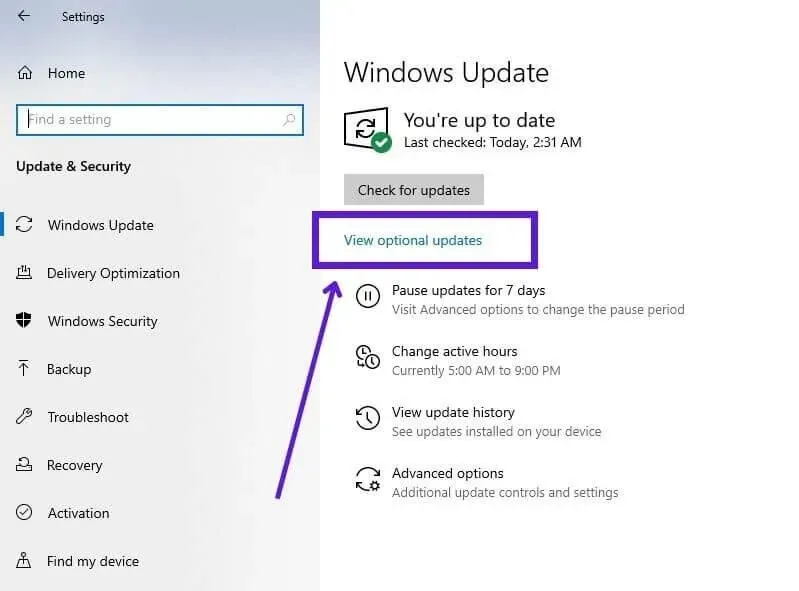
- Clique em Atualizações de driver.
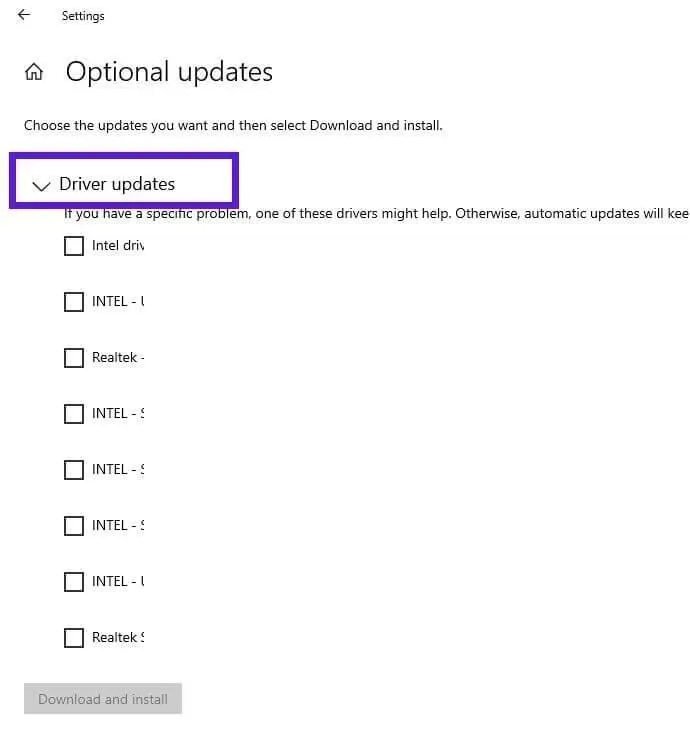
- C. Verifique todas as atualizações de drivers gráficos disponíveis e selecione Baixar e instalar.
- Reinicie o computador após a atualização.
10.3 Atualize seus drivers gráficos de um aplicativo dedicado do fabricante de sua GPU
Muitos fabricantes de GPU também fornecem um aplicativo para gerenciar as configurações de suas placas gráficas. Você também pode usá-lo para atualizar os drivers da placa de vídeo. Vamos usar o método de atualização de drivers do aplicativo NVIDIA GeForce Experience.
- Instale o aplicativo da NVIDIA. Se estiver instalado, execute-o.
- Pode ser necessário criar uma conta gratuita com a NVIDIA para usar todos os recursos do aplicativo.
- Clique na guia Drivers.
- Clique em Verificar atualizações sob seu nome de usuário.
11. Ative ou expanda arquivo de troca/memória virtual
O arquivo de troca ou arquivo de paginação ou memória virtual no Windows reserva uma parte do seu disco rígido e a usa como RAM. Isso é útil quando você executa programas com frequência que requerem uma grande quantidade de RAM. Assim, o Windows move alguns programas para a memória virtual no seu disco rígido para manter as coisas funcionando sem problemas.
Os jogos Call of Duty dependem muito do arquivo de troca do Windows. Eles podem até falhar se você não usar o arquivo de troca ou se a capacidade do arquivo de troca for baixa. Portanto, para corrigir o Dev Error 6178 no COD Modern Warfare, Modern Warfare 2 ou Warzone, habilite o arquivo de troca ou aumente a capacidade do arquivo de troca nas configurações do Windows. Siga esses passos:
- Abra o menu Iniciar, digite “configurações avançadas do sistema” e abra o aplicativo.
- Clique na guia “Avançado”.
- Na seção Desempenho, clique em Configurações.
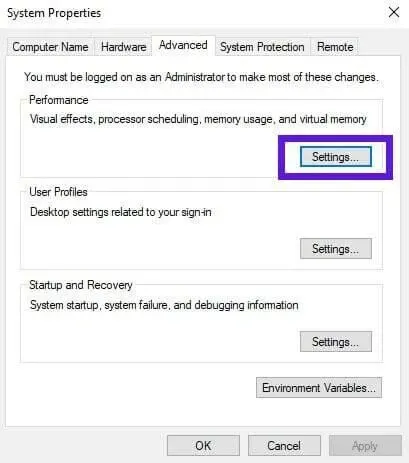
- Isso abrirá outra janela. Alterne para a guia “Avançado”.
- Na seção Memória virtual, clique em Alterar.
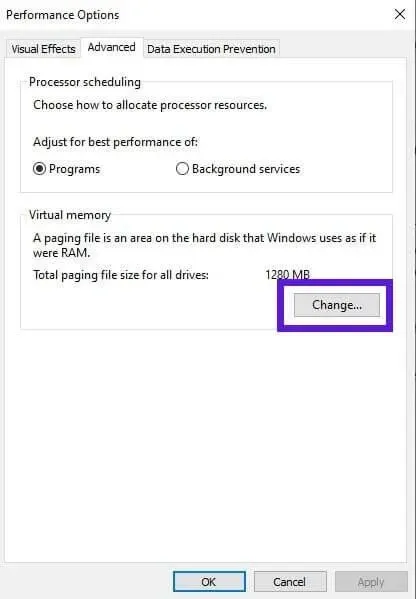
- Aqui você pode ativar a memória virtual desmarcando “Gerenciar automaticamente o tamanho do arquivo de paginação para todas as unidades”.
- Você pode instalar ou expandir o arquivo de troca.
- Clique na unidade local onde deseja reservar espaço para o arquivo de paginação.
- Agora clique em “Tamanho personalizado”. Digite o valor que você deseja. Você pode ver a quantidade recomendada na parte inferior da janela. Se você deseja expandir o arquivo de troca, insira um tamanho de 1024 MB ou mais do que já está definido.
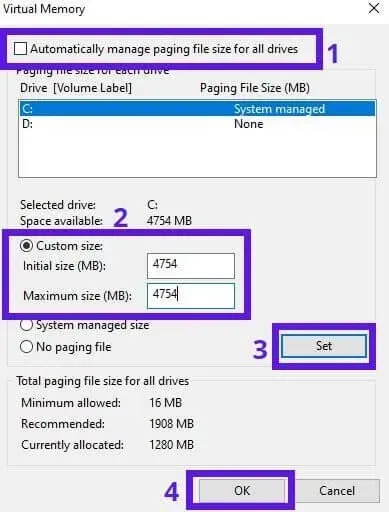
- Depois de inserir a quantidade para o tamanho inicial e tamanho máximo, clique no botão “Definir”.
- Clique OK.
- A janela será fechada e a janela aberta anterior ficará visível. Clique em “Aplicar” e “OK”.
- Isso o levará à janela de propriedades do sistema que se abre. Clique em “Aplicar” e “OK”.
- Reinicie o computador.
12. Jogue Modern Warfare no modo janela.
Basicamente, rodamos jogos em modo de tela cheia e eles rodam bem. Mas se você costuma ver erros de desenvolvedor e travamentos de jogos, tente executar o COD Modern Warfare no modo de janela.
- Lançar jogo.
- Selecione Opções na parte inferior da tela.
- Vá para a guia “Gráficos”.
- Olhe para o primeiro item da lista. Altere “Modo de exibição” para “Janela”.
- Reinicie o jogo.
13. Desative seu antivírus
Alguns usuários relataram que seu antivírus superprotetor estava causando erros de desenvolvedor no COD Modern Warfare. Quando o antivírus bloqueia o executável principal do jogo, ele não funciona.
Mas, às vezes, quando qualquer arquivo associado é bloqueado, o jogo inicia, mas geralmente trava. Portanto, desative temporariamente seu antivírus para ver se ele resolve o problema.
13.1 Desativar o antivírus do Microsoft Defender
- Abra o menu Iniciar, digite “Segurança do Windows” e inicie o aplicativo. Ou clique no botão de seta acima dos ícones de notificação na barra de tarefas (ao lado ou acima dos ícones de Wi-Fi e bateria) e clique no ícone de escudo.
- Selecione Proteção contra vírus e ameaças.
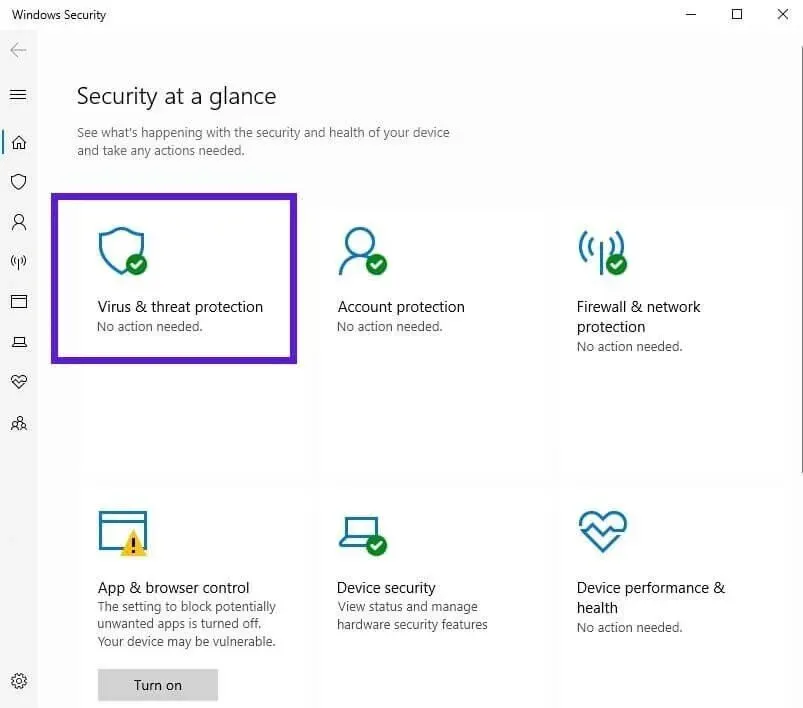
- Agora, em Configurações de proteção contra vírus e ameaças, selecione Gerenciar configurações.
- Encontre o botão ao lado de “Proteção em tempo real” e desative-o.
Se MW ainda mostrar o erro, ligue seu antivírus novamente. Mas se o MW começar a funcionar normalmente, ligue o antivírus e exclua o MW dele.
- Abra a Segurança do Windows e vá para a seção Proteção contra vírus e ameaças.
- Em Proteção contra vírus e ameaças, selecione Gerenciar configurações.
- Agora, na seção Exclusões, selecione Adicionar ou remover exclusões.
- Na próxima tela, selecione Adicionar exceção.
- Encontre e selecione o Modern Warfare.
- Siga as mesmas etapas para os outros executáveis na pasta Modern Warfare COD.
- Reinicie o computador.
13.2 Desativar antivírus de terceiros
Muitos programas antivírus de terceiros têm uma maneira fácil de desativá-los diretamente no ícone de notificação.
- Clique com o botão direito do mouse no ícone do antivírus na barra de tarefas. Se não estiver visível, clique no botão de seta para vê-lo.
- Selecione desativar ou desativar a opção.
- Confirme se a confirmação é necessária.
14. Verifique se há atualizações do Windows
Muitos programas no Windows não funcionarão corretamente, a menos que o Windows seja atualizado com frequência. Isso se deve ao fato de que as atualizações têm várias correções de bugs, bem como melhorias. Portanto, verifique as atualizações do Windows com mais frequência para evitar travamentos e erros no jogo.
- Abra o menu Iniciar, digite “Windows Update” e inicie o primeiro aplicativo.
- Clique no botão “Verificar atualizações”.
- Ele irá verificar se há atualizações e instalá-las.
- Reinicie o computador e execute o CODMW novamente.
15. Reinstale o jogo
Se você aplicou as correções acima, mas ainda está enfrentando o erro de desenvolvedor 6178, a última opção que temos é desinstalar o jogo e reinstalá-lo.
Este processo depende de onde você comprou o Modern Warfare. Se você tiver o DVD do Modern Warfare ou os arquivos de instalação em seu disco rígido ou os tiver recebido diretamente da Activision, siga estas etapas:
- Abra o menu Iniciar, adicione ou remova programas e inicie o aplicativo.
- Encontre Call of Duty Modern Warfare e desinstale-o.
- Reinicie o computador.
- Reinstale o CODMW do disco, instale o jogo em seu disco rígido ou baixe-o do site da Activision.
Se você obteve o COD Modern Warfare no aplicativo Battle.net, encontre as etapas para reinstalar o MW abaixo:
- Inicie o aplicativo e navegue até Call of Duty Modern Warfare.
- Clique em Opções e selecione Desinstalar jogo.
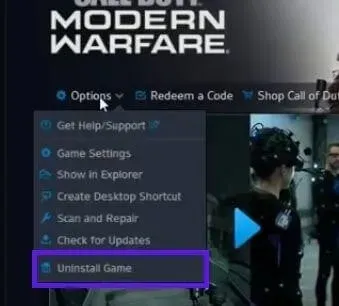
- Reinicie o computador.
- Abra Battle.net e vá para COD MW.
- Instale o jogo.
O processo de reinstalação do Modern Warfare no Steam e em outras plataformas será semelhante.
Conclusão
Para corrigir o Fatal Error Dev Error 6178 no COD Modern Warfare e Warzone, tente todos os métodos fornecidos no guia.
Perguntas frequentes
O que significa erro do desenvolvedor?
Dev Error significa simplesmente um erro que ocorreu durante a execução do programa. A causa do problema pode ser qualquer coisa. Normalmente, os erros do desenvolvedor no COD são acompanhados por alguns números que fornecem uma estimativa aproximada da causa do problema. Por exemplo, Dev Error 6068 significa que algo está errado com a placa gráfica ou com as configurações.
Por que continuo recebendo erros de desenvolvedor no COD?
Se você recebe frequentemente um ou mais erros de desenvolvedor no COD, os motivos podem ser: – Arquivos de jogos corrompidos – Arquivo de memória/paginação virtual não definido ou definido como baixo – Placa de vídeo desatualizada – G-Sync e V-Sync ativados. – A resolução da textura nas configurações gráficas do jogo está definida como baixa
Qual é a causa do erro Dev Warzone?
Existem diferentes causas de Dev Error no Warzone. – Jogo rodando com gráficos altos – V-Sync ativado – Sobreposição no jogo ativada (NVIDIA Highlights, Discord Overlay) – Arquivos do jogo Warzone corrompidos – Sem drivers de GPU Data: O jogo não tem direitos de administrador.
Como corrigir um erro de desenvolvedor em Modern Warfare?
Você pode corrigir vários erros de desenvolvedor no Modern Warfare fazendo o seguinte:- Desativar a sincronização vertical nas configurações do jogo- Definir a prioridade do processo do jogo no gerenciador de tarefas para alta- Verificar e reparar arquivos do jogo- Ativar ou aumentar a memória virtual- Executar o Modern Warfare executável do nome do administrador – desative as configurações do jogo e programas de sobreposição.



Deixe um comentário